萬盛學電腦網 >> 圖文處理 >> 美圖秀秀教程 >> 美圖秀秀巧摳圖 七夕情人節打造情侶照
美圖秀秀巧摳圖 七夕情人節打造情侶照
七夕的腳步近了,中國風的情人節來了。這個充滿愛意的節日,情侶們要如何度過呢?小編心思一動,准備給戀人做一張非一般的合照,宣告咱滿滿的愛意。用“美圖秀秀”軟件的摳圖功能很容易就做到了,跟著小編一起來操作吧!
首先來看下對比圖:

圖1
經過處理之後圖片變得很有動感,增強了戀人之間的互動感覺。童鞋們請准備好照片,打開“美圖秀秀”一同來DIY這張照片吧!
1、打開待處理圖片,點擊“摳圖-手動摳圖”,將男女人物分別摳出,點擊“完成摳圖”,選擇“前景作為素材”;再進入“手動摳圖”界面,用摳圖筆隨意圈一下圖片,選擇“重新摳圖”,最後點擊“完成摳圖”,目的是為新建畫布做准備。

圖2
2、然後進行背景設置:將前景刪除,再點擊頁面左下角“添加前景”,導入剛剛保存的人物素材;在“背景設置欄”設置顏色、尺寸;調整前景的位置及大小,完成後點擊“應用”。目的是對人物位置進行合理調整。
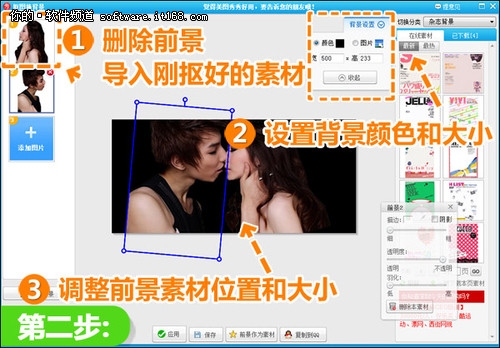
圖3
3、再次點擊“摳圖”裡的“手動摳圖”,用摳圖筆隨意圈一下,點擊“重新摳圖”,選擇完成摳圖;進入摳圖換背景界面,設置背景的顏色和大小,調整前景透明度。這時,圖片上人物呈半透明狀態。

圖4
4、將人物素材添加至合適位置,調整前景素材的大小和角度,完成後點擊“應用”。圖片的動感已經出來了。

圖5
5、最後,點擊“美化”,選擇“影樓”特效裡的“日系”特效,透明度設為50%,為圖片增加一些特效,營造氣氛。保存,大功告成!

圖6
一張有動感的情侶照就做好了:

圖7
總結:巧妙的運用摳圖,不需要掌握太多的PS技巧,你也可以將自己和另一半的合照打造出影樓級的效果噢!大家在自己制作時,可以根據不同的情況添加不同的特效來美化最後的效果,讓照片具有另外的格調噢!七夕情人節,為你的TA制作一張不一樣的情侶照吧!
- 上一頁:化身冰雪女王 美圖秀秀的冰爽視覺感受
- 下一頁:美圖秀秀點亮絢麗夜景倒影
美圖秀秀教程排行
軟件知識推薦
相關文章
copyright © 萬盛學電腦網 all rights reserved



